آیا میخواهید در دستگاه اندرویدی خود از V2Ray استفاده کنید؟ 🌐 برای اتصال V2Ray از برنامه های مختلفی از جمله V2RayNG در اندروید میتوان استفاده که باید ابتدا تنظیماتی درون برنامه انجام دهید. در این مطلب از انزل وب به آموزش اتصال به V2Ray و کار با V2Ray در اندروید میپردازیم.
آموزش V2RayNG اندروید
?How to Use V2RayNG and V2Ray on Android
V2Ray یکی از سرویس های اتصال به پروتکل های ۵ Socks و.. است. شما از برنامه V2RayNG در دستگاه های اندروید میتوانید برای اتصال به آن استفاده کنید. نحوه تنظیم و فعالسازی V2RayNG پیچیدگی خاصی ندارد و به راحتی میتوانید این کار را انجام دهید. در ادامه نحوه کار با V2Rayng اندروید را بررسی میکنیم.
نصب V2Ray روی اندورید و وصل شدن به برنامه با کپی کردن کانفیگ
شما برای استفاده از نرم افزار V2RayNG اندروید باید کانفیگ داشته باشید تا با اتصال به سرور از V2RayNG استفاده کنید. ابتدا قبل از هر کاری باید این برنامه را در گوشی خود دانلود کنید. بنابر این V2RayNG را در گوگل پلی باز کنید و روی Install ضربه بزنید. حین دانلود برنامه V2RayNG اندروید، سرور مورد نظر را کپی کرده تا در کلیپ بورد گوشی شما ذخیره شود.

صبر کنید تا برنامه دانلود شود و بعد از اتمام دانلود V2RayNG اندروید و نصب برنامه روی Open ضربه بزنید تا برنامه برای شما باز شود.

حالا باید سرور را وارد برنامه کنید. برای وارد کردن سرور و وصل شدن V2Ray در اندروید بعد از باز شدن آن روی آیکن + در بالای صفحه سمت چپ ضربه بزنید.

با این کار یک منو برای شما باز میشود. در منو باز شده Import Config From Clipboard را انتخاب کنید.

با انتخاب این گزینه برنامه V2RayNG سرور را از کلیپ بورد گوشی دریافت و در لیست کانفیگ ها به شما نشان میدهد. در صورتی که چند سورر مختلف دارید با ضربه روی سرور مورد نظر آن را انتخاب کنید. در آخر برای اتصال V2RayNG روی آیکن اتصال در پایین صفحه سمت چپ ضربه بزنید.

با سبز شدن رنگ آیکن اتصال V2RayNG میتوانید متوجه شوید که V2RayNG متصل است و میتوانید از این برنامه استفاده کنید.

نحوه کار با V2RayNG برای اندروید با QR Code
اگر سرور شما به صورت QR Code است باز هم میتوانید به آن متصل شوید. برای این کار مجددا برنامه را باز کرده و آیکن + را انتخاب کنید. سپس Import Config From QR Code را انتخاب کنید.
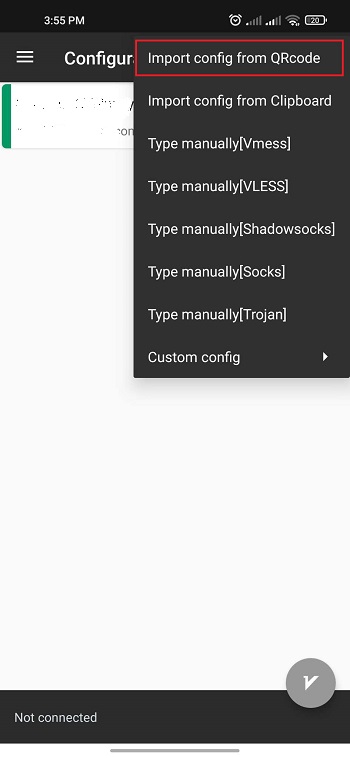
در صورتی که اولین بار است از برنامه استفاده میکنید باید اجازه استفاده از دوربین را به برنامه بدهید. برای این کار گزینه While Using The App را انتخاب کنید. بعد از باز شدن دوربین گوشی کادر را روی QR Code قرار دهید. در صورتی که عکس QR Code را در گوشی خود دارید روی آیکن گالری در بالای صفحه سمت چپ ضربه بزنید.

بعد از باز شدن گالری گوشی عکس QR Code را انتخاب کنید. بعد از اضافه شدن سرور به برنامه V2RayNG میتوانید به آن متصل شوید.
آموزش کار با V2RayNG اندروید و اتصال به آن به صورت دستی
همچنین شما میتوانید به صورت دستی مشخصات سرور برای V2RayNG را وارد برنامه کنید. برای این کار بعد از انتخاب آیکن + گزینه …Type manually را با توجه به نوع کانفیگ خود انتخاب کنید.
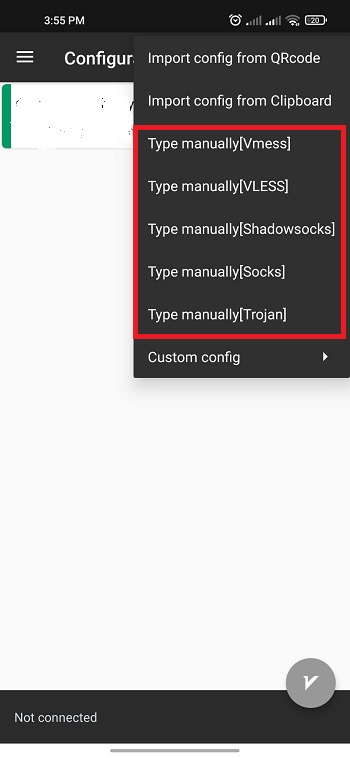
در صفحه باز شده اطلاعات مورد نیاز را وارد کنید و بعد روی تیک بالای صفحه ضربه بزنید.
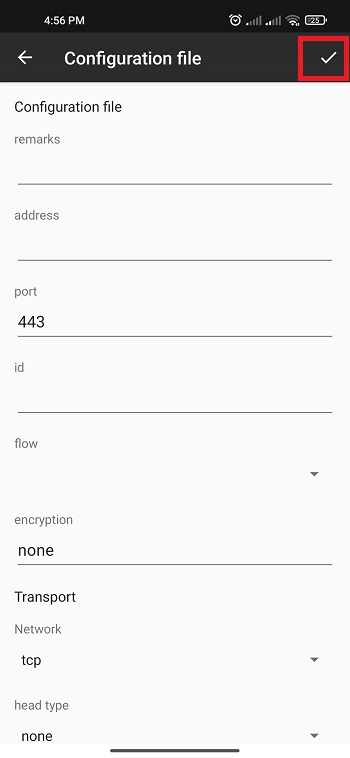
ویرایش کد کانفیگ V2RayNG
با هر روشی که کانفیگ ها را به برنامه اضافه کرده باشید میتوانید آن ها را ویرایش کنید. برای این کار کافیست روی آیکن مداد در سمت چپ کانفیگ مورد نظر ضربه بزنید.
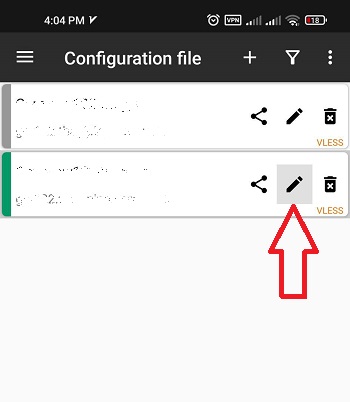
در صفحه باز شده میتوانید اطلاعات مورد نظر را تغییر دهید.

تنظمیات کانفیگ V2RayNG اندروید
برای دسترسی به تنظیمات V2Ray در اندروید میتوانید بعد از باز کردن این برنامه روی سه نقطه روی هم ضربه بزنید.
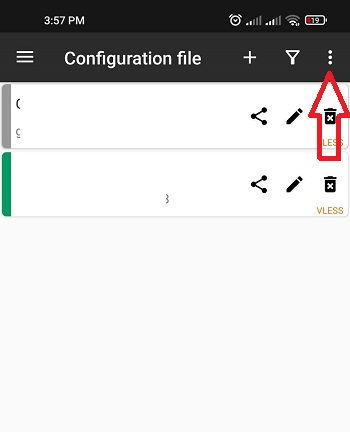
از منو باز شده میتوانید به برخی از تنظیمات این برنامه دسترسی پیدا کنید. به عنوان مثال اگر برنامه با مشکل مواجه شد میتوانید Service restart را انتخاب کنید تا با ریستارت سرویس برخی از مشکلات شما رفع شود.
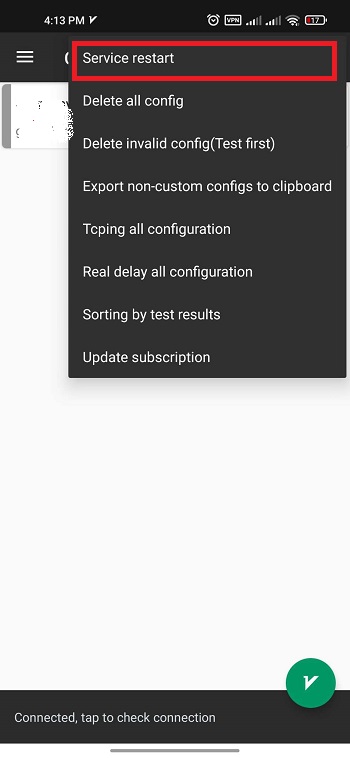
همچنین برای حذف کانفیگ هایی که اضافه کردید میتوانید روی Delete all config را انتخاب کنید.

یک کادر برای تایید حذف کانفیگ ها برای شما باز میشود. روی OK برای تایید ضربه بزنید.
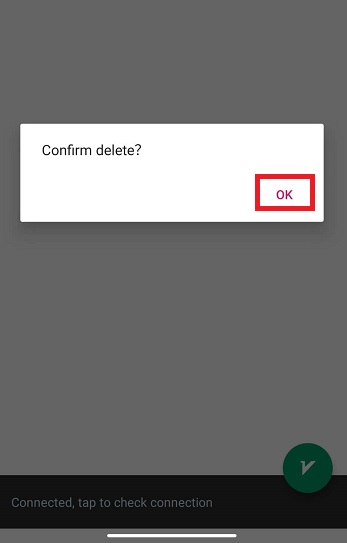
در صورتی که میخواهید کانفیگ ها بر اساس تست سرعت سرور مرتب شوند میتوانید ابتدا از گزینه Real delay all configuration بزنید و پس از چند ثانیه تست سپس گزینه Sort by results را انتخاب کنید.
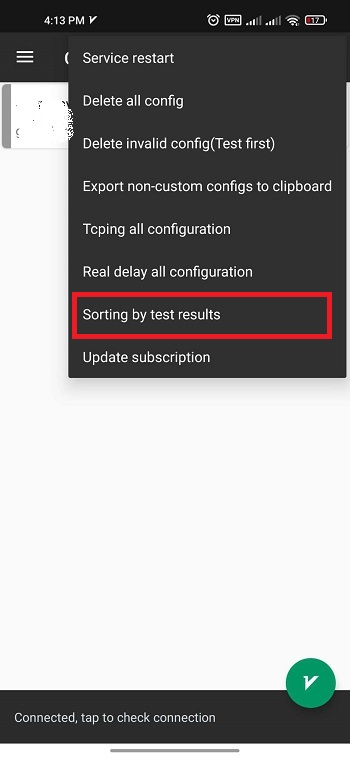
برای دسترسی به بقیه گزینه های تنظمیات این برنامه روی سه خط بالای صفحه سمت راست ضربه بزنید. از منو باز شده Settings را انتخاب کنید.
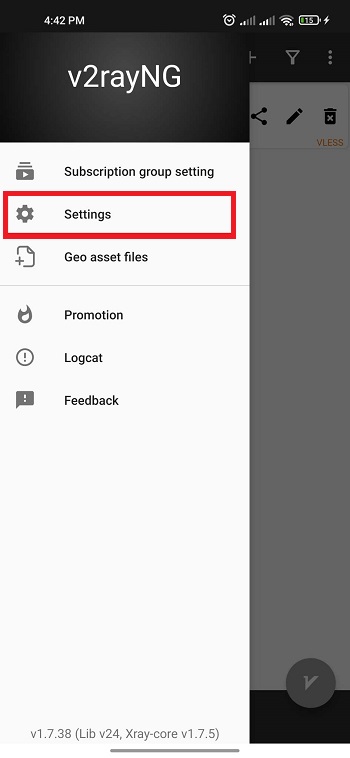
در صفحه باز شده میتوانید گزینه های مختلفی را قعال کنید. به عنوان مثال اگر میخواهید سرعت برنامه در نوتیفیکیشن گوشی نشان داده شود گزینه Enable speed display را فعال کنید.
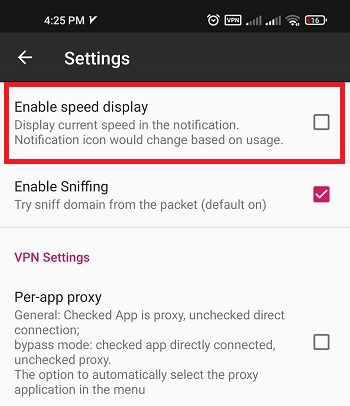
برای تغییر زبان برنامه، صفحه را به سمت پایین بکشید و گزینه Language را انتخاب کنید.

در منو باز شده زبان مورد نظر را انتخاب کنید.

سایر تنظمیات نرم افزار V2RayNG اندروید را به همین صورت میتوانید تغییر دهید.
نظرات و پیشنهادات شما؟
در مطلب امروز راجع به نحوه کار با V2RayNG اندروید صحبت کردیم. آیا شما توانستید از پروکسی V2RayNG در دستگاه اندرویدی خود استفاده کنید؟ شما میتوانید نظرات، پیشنهادات و تجربیات خود را در زمینه نحوه کار با سرور های V2RayNG اندروید در بخش دیدگاه با ما به اشتراک بگذارید.


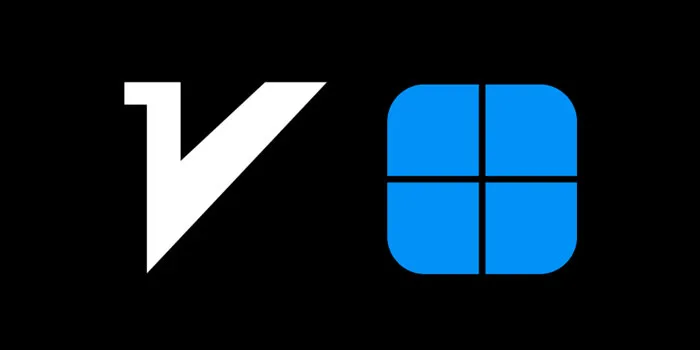
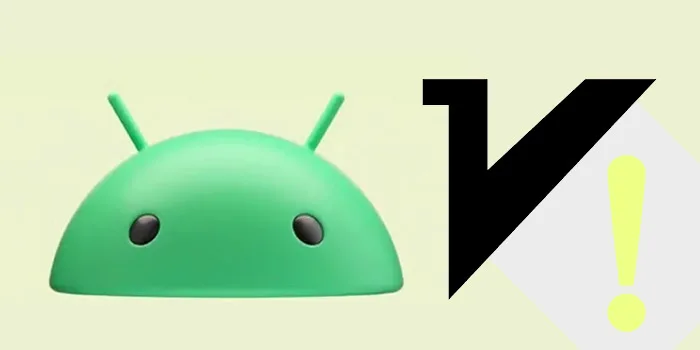




سلام .ممنون میشم بگید چطوری داخل برنامه میتونم میزان حجم و زمان اشتراکی که دارم ببینم
با سلام
در برنامه همچین امکانی وجود ندارد اما از یکی از سرویس اطلاعات اکانت رو روی یکی از سرورها قرار میدهند مثلا تاریخ تمدید یا حجم مصرفی که برای دیدنش باید هر سری سرورها رو آپدیت کنید.
حجم مصرفی برنامه هم میتوانید بر بخش تنظیمات مصرف اینترنت گوشی مشاهده و بررسی کنید.
موفق باشید
خیلی بده من اصلاً راضی نیستم، اشتباه کردم، پشتیبانی زیر ۳ دقیقه هم جواب نمیده اصلاًبا هر اپراتور اینترنتی کار نمیکنه، قطعی داره سرعتش هم خوب نیست
man mobile iphon daram va laptop windows chikar bayad bekonam
با سلام
برای ویندوز و آیفون قبلا کاملا مراحل رو آموزش دادیم.
گوشی من ایفون هست یک بار اومدیم خرید کردیم از شما کلا گیج شدیم این چه مسخره بازی هست هفت خوان رد شیم راحت پول میدادیم وصل میشدیم
با سلام من v2ray روی مانیتور خودرو ریختم زمانیکه بار اول میخوام وصل بشم گزینه مجوز میاد روی کلمه ok میزنم عمل نمیکنه.چیکار کنم
با سلام
وارد تنظیمات بشید از طریق بخش مجوز برنامه ها مجوز رو به برنامه بدید
از کجا سرور کپی کنیم ب چه صورت ممنون میشم راهنمایی کنین
۸۰۸۰
سلام سرور از کجا کپی کنیم ممنون میشم بگید
با سلام
در سطح اینترنت مثل کانال ها و.. قرار داده میشوند یا باید سرور مطمئن رو خریداری کنید که آدرس برای کپی پیست رو برای شما ارسال کنند.
از کجا سرور گپی کنیم ب چه صورت ممنون میشم راهنمای کنین
با سلام
سرورها رو باید خریداری کنید یا از طریق کانال های شبکه های اجتماعی به صورت رایگان کپی و امتحان کنید
سلام وقتتون بخیر.من متوجه منظور شما نشدم.شما فرمودین حین نصب سرورهارو وارد کنین من اصلا نمیدونم ب چه طورت گزینه Import Config From Clipboardوقتی میزنم میزنه شکست.نمیشه از طریقه بارکد وقتی +میزنم بارکد چیزی ندارم وارد کنم ممنون میشم راهنمایم کنین.سپاس
بسیار عالیه ولی دو سروردارم که کار نمی کنه
با سلام
سرورها معمولا بعد از مدتی به دلیل حجم بالا استفاده منقضی میشوند و باید سرور جدید وارد کنید
سلام من سدیس میصاری هستم ما در چابهار هستم
سلام من هر کار می کنم فیلتر شکن باز نمی کنه حتی تیک برنامه هم سبز میشه علت چیست